
В наше время использование дисков уже не è popolare perché molti PC e laptop sono fabbricati anche senza un'unità. Per questo motivo, la questione di come realizzare una chiavetta USB avviabile Windows 7 (UltraISO o un altro programma verrà utilizzato - dipende solo da te) è rilevante, più che mai. Scopriamo cosa è necessario averlo per crearlo e perché potresti aver bisogno di una simile chiavetta USB avviabile.

Utilizzando un sistema operativo come"Venti", possono essere accompagnati da vari problemi imprevisti e malfunzionamenti. Il sistema operativo spesso inizia a funzionare con errori gravi e talvolta addirittura interrompe il caricamento. È impossibile assicurare contro questo tipo di sé e anche prevedere un tale stato di cose.
Бывает, что проблемы с операционкой устраняются normale funzione di ripristino del sistema. Per farlo, basta eseguirlo, se, ovviamente, hai fatto i punti di salvataggio, e questo sistema è stato avviato per te. Se non è possibile avviare il ripristino, quindi creare un'unità flash USB avviabile Windows 7 può salvare la situazione. Naturalmente, è possibile avviare il ripristino del sistema dal disco con "Venti", ma l'unità flash USB è più comoda e mobile. Soprattutto nei netbook, ad esempio, non è presente alcuna unità disco.
Non è raro che un problema serio venga risoltoper risolvere solo reinstallando il sistema operativo (per questo, anche l'unità flash USB avviabile di Windows 7 funziona), se non si dispone della funzione di backup e backup dei dati "Windows" attivata. È possibile utilizzare un disco o un'unità flash USB per il ripristino, la reinstallazione e l'installazione del sistema.

Molto spesso, ovviamente, un kit di distribuzione con un sistema operativomasterizza su un normale DVD. Ma, vedi, ora questo non è più rilevante. Ed è abbastanza difficile memorizzare un'immagine del sistema operativo su un disco di questo tipo a causa del fatto che può essere facilmente danneggiata da qualsiasi impatto meccanico. Solo un piccolo graffio può rendere l'unità irrecuperabile e quindi anche il tuo sistema. Un'unità flash di Windows 7 avviabile (immagine ISO su di essa) sarà una via d'uscita da questa situazione. L'installazione del sistema Windows da un'unità flash USB non è diversa dal normale processo di installazione di un sistema operativo da un disco.
Un'unità USB con un'immagine del sistema operativo è protetta meglio da ogni tipo di danno rispetto a un DVD. Inoltre, l'unità flash è più piccola, facile da spostare senza problemi o danni.
E, naturalmente, la domanda principale è secome creare un'unità flash USB avviabile Windows 7. UltraISO è uno dei programmi che ti aiuterà a creare facilmente e rapidamente un'immagine di qualsiasi disco. Oltre a lei, ci sono anche altre applicazioni per questi scopi. Ma parleremo, come hai già capito, del programma UltraISO.
Questo programma è pagato, ma comunqueha un periodo di prova gratuito. È possibile utilizzare la versione gratuita di UltraISO, ma con una limitazione: la dimensione del file immagine non deve superare i 300 MB. Sì, questo è un programma così complicato. Un'unità flash USB avviabile per Windows 7, senza dubbio, non si adatta a questi megabyte. Quindi la soluzione sarà la versione portatile del programma UltraISO.
Quindi, veniamo alla domanda principale di questo articolo.Come creare un'unità flash USB avviabile USB Windows 7 utilizzando UltraISO. A proposito, in modo simile, puoi registrare l'immagine dell'ormai popolare "Windows 8" su di esso.
Per creare un'unità flash avviabile inPer questo programma, devi prima avviarlo con i diritti di amministratore. Successivamente, fai clic su "Apri" nella parte superiore del pannello della finestra del programma UltraISO. Inoltre, nella finestra di esplorazione che si apre, è necessario selezionare l'immagine del sistema operativo Windows per la sua ulteriore registrazione su un'unità flash.
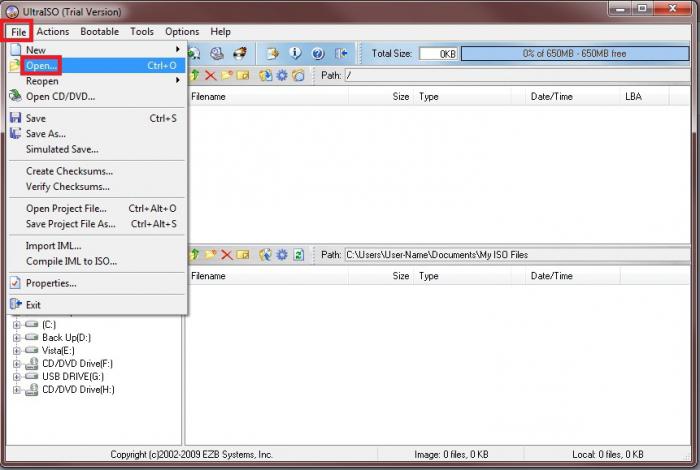
Nella finestra intitolata "Apri file ISO" dovrestiseleziona l'immagine del tuo sistema operativo e fai clic sul pulsante "Apri". Se sei interessato a come creare un'unità flash USB avviabile per Windows 7, UltraISO ti darà l'opportunità di scegliere un'immagine del sistema operativo Windows 7, così come qualsiasi altra: Vista, XP, Eight. Più avanti nella finestra del programma, sul lato destro, appare un'immagine del sistema operativo richiesto. Ora collega la tua chiavetta USB al PC tramite il connettore USB, se non l'hai già fatto.
È importante notare che l'unità flash per la registrazione dell'immaginei sistemi operativi più diffusi "Windows 7" o "Eight" devono avere una capacità di memoria di almeno 4 GB e devono essere formattati nel file system FAT32. Per formattare l'unità flash USB, è anche possibile utilizzare il programma UtraISO subito prima di avviare la registrazione dell'immagine.
Ricorda che se la tua unità flash hatutti i dati di cui hai bisogno e non vuoi perderli irrevocabilmente, quindi copiali da qualche parte prima della formattazione. Dopotutto, questa procedura eliminerà tutti i dati da essa.
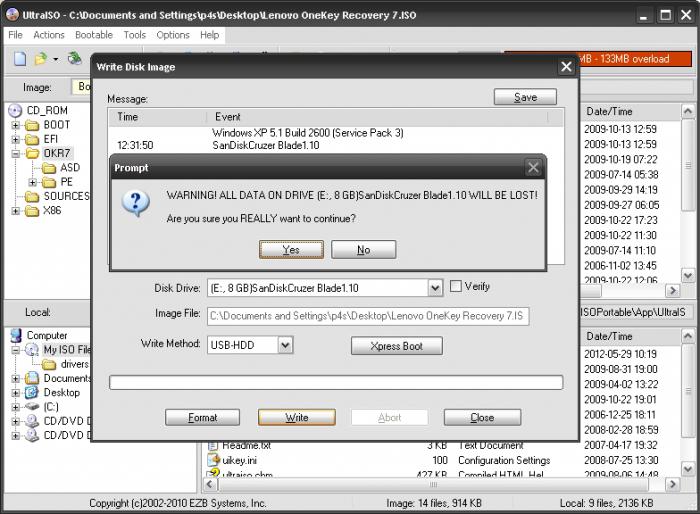
Successivamente, nella finestra del programma, fare clic sul pulsante"Bootstrapping", quindi nel menu contestuale, seleziona l'elemento che offre per registrare l'immagine hard. Quindi, dopo che viene visualizzata una finestra con il nome "Masterizza immagine disco", è necessario assicurarsi di aver selezionato il disco corretto per formare una scheda flash avviabile con un sistema operativo. Devi essere sicuro che l'unità USB si trovi sulla lettera corretta dell'alfabeto.
Successivamente, nella sezione "Metodo di registrazione", fai clic su "USB-HDD +",e quindi procedere alla formattazione dell'unità o alla registrazione diretta dell'immagine del sistema operativo Windows 7. Se l'unità flash è stata formattata in anticipo, prima che l'immagine fosse registrata, è sufficiente fare clic su "Masterizza". Se non hai formattato in anticipo l'unità flash, fai prima clic su "Formatta".
Quindi diamo un'occhiata ai passaggi per la formattazioneDisco USB in questo programma. Nella finestra "Formattazione", seleziona il file system FAT32, quindi fai clic su "Avvia". Quindi, nella finestra di avviso, fare clic su OK. La formattazione, come già accennato, distrugge tutti i dati sull'unità flash.
Dopo il completamento di questo processo, apparirà una finestra in cui sarai informato del completamento con successo dell'operazione. Fare nuovamente clic su OK e chiudere la finestra di formattazione.
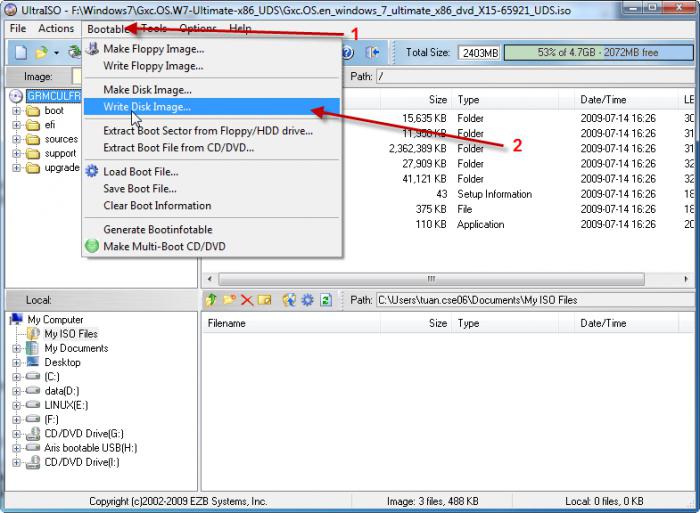
Il passaggio successivo è andare alla scheda Scrivi discoImmagine e fare clic su "Masterizza" per avviare la creazione di un'unità flash USB con l'immagine. Verrà visualizzata una finestra "Suggerimento", che avviserà che tutti i dati dalla scheda verranno eliminati. Fare clic su "Sì". Ora il processo di scrittura del sistema operativo è iniziato. La velocità di registrazione di un'unità flash USB con un'immagine dipende direttamente dalle capacità del PC. Dopo un po ', verrà scritta l'immagine, che imparerai dalla scheda Scrivi immagine disco, dove apparirà una notifica che la registrazione è stata completata. Bene, ora hai imparato come creare un'unità flash USB avviabile per Windows 7. UltraISO può essere chiuso, ha già fatto il suo lavoro.
Dopo tutto quanto sopra e fatto, hai bisognoapri "Explorer" e assicurati che l'immagine del sistema operativo Windows sia effettivamente scritta sull'unità. Se apri la chiavetta USB, vedrai un'immagine di sistema lì. Come accennato in precedenza, il processo di creazione di un'immagine di un'altra versione del sistema operativo non è diverso da questo. Per installare il sistema operativo, il BIOS dovrà abilitare la priorità di avvio del sistema operativo da un'unità USB.

Ora non hai paura di guasti e malfunzionamenti,dopotutto, ci sarà sempre un'unità flash avviabile funzionante con un sistema per il ripristino o la reinstallazione di Windows a portata di mano, che ti consentirà di non perdere tempo a cercare una nuova immagine in caso di problemi. Quest'ultimo fatto è molto importante nel nostro tempo dinamico, quando ogni secondo conta. Inoltre, una tale soluzione sarà rilevante per coloro che guadagnano denaro installando e reinstallando i sistemi operativi. D'accordo, è molto più comodo portare con sé un'unità flash USB e ci sono uscite USB in ogni PC.


























